首先要搞清楚Word中标记显示为“向下小箭头”是干嘛用的?下图中红色圈选的标记。
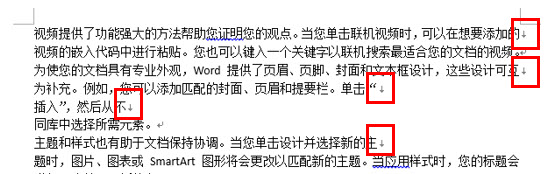
这个标记称之为手动换行符。我们可以理解成是在一个真实的段落中伪造一个“假”的段诺的标记。
比如看下面图中,看上去像三个段落,其实它就是一个段落。向下箭头标记也叫称之为“软回车”。

那怎么快速批量去除这种手动回车符呢?
具体操作如下:
Ctrl A 选中所有的段落,然后Ctrl H打开替换窗口。在新弹窗口中单击“更多”按钮。(下图1处)
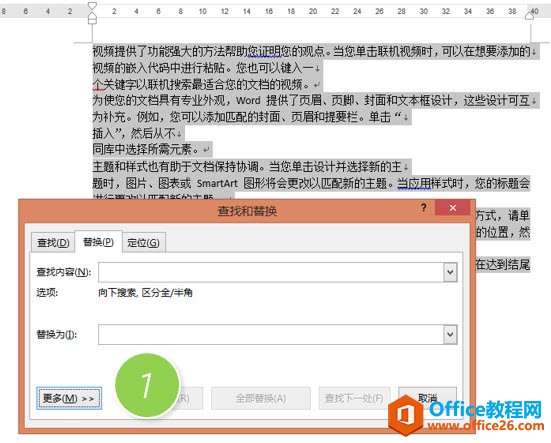
如何利用word邮件合并功能制作一个页面多个标签的技巧
假设某公司需要批量制作产品标签,如果用普通的邮件合并来制作,只能每一页打印一张标签。如果有500多页,这样做太浪费了,能不能一页打印3张呢?今天word技巧小编给大家分享下如何利用
在下图“特殊格式”处,选择手动换行符。(下图2处)

设置完毕后,在查找内容中显示^| 表示为手动换行符的编码。替换为空即可。所以单击“全部替换”。即可替换段落中所有的手动换行符。(下图3处)
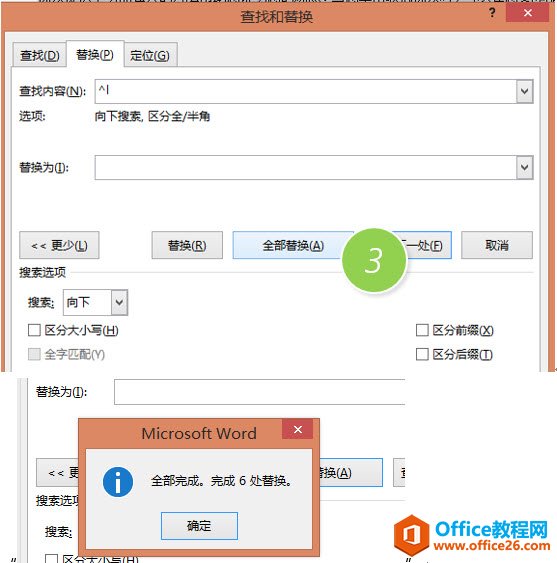
确定后,替换搞定。
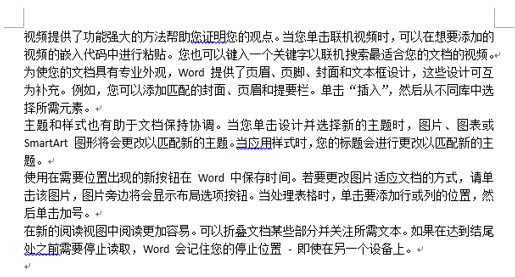
总结:学会利用Word的特殊字符替换功能,可能批量清理Word中的特殊标记。
如何统计word字数,Word中词语出现次数巧统计,不打开word仍然可以统计字数
一、如何统计word字数Word本身提供了强大的字数统计功能,可统计出页数、字数、段落数、行数等信息。要使用此功能只需执行工具菜单字数统计命令即可。如果只想统计某一段文字的字数


